文章详情页
如何给Excel加密?给Excel加密的方法
浏览:107日期:2022-09-10 16:18:57
Microsoft Excel是微软公司锁研发的Microsoft office中的组件之一,可以对各种数据进行处理统计和分析。而在每个领域都有很多需要保密的数据,Excel就可以把这些需要保密的数据进行保密,那怎样给Excel加密呢?下面就随小编一起来学习一下给Excel加密的方法。
方法如下:
第一种加密方法:
1、打开一个EXCEL文件,如图:正常情况下系统会默认这个版面。
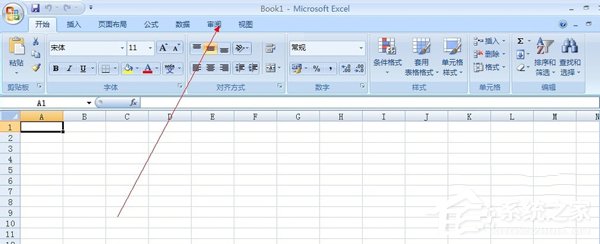
2、点击审阅按钮:会看到这个图片:
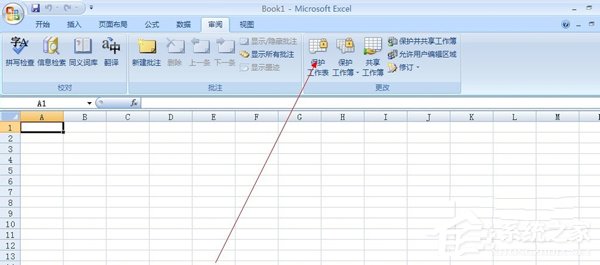
3、按照红键头指的方向点击“保护文件”
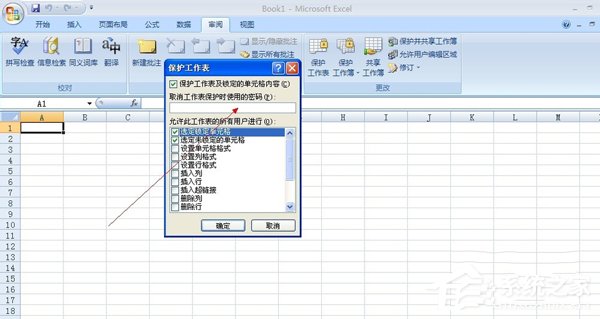
4、图片上有输入密码的地方,输入自己所需要的密码:按确定后会出现下面重新再输入一次,如下图。
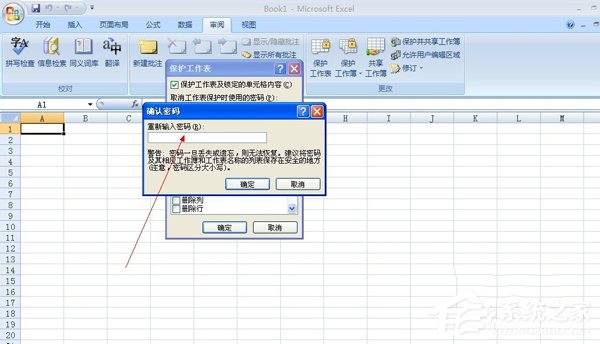
5、输入后,按确定即可,如图:
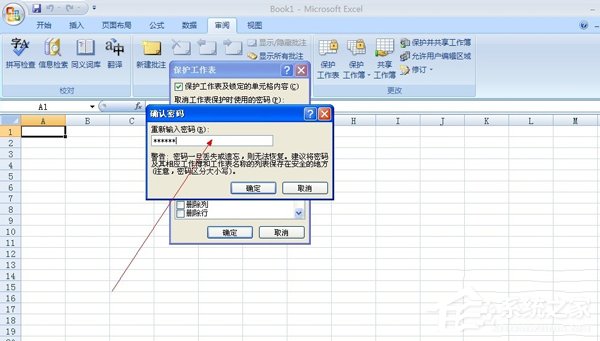
第二种方法:
1、打一个EXCEL文件,如图点击最左上角的那个图案;
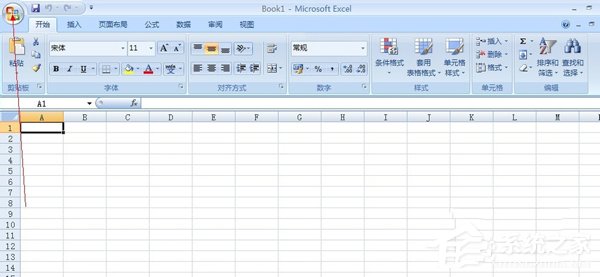
2、点击以后能够看到如下图,再点击“准备”

3、再点击“加密文档”
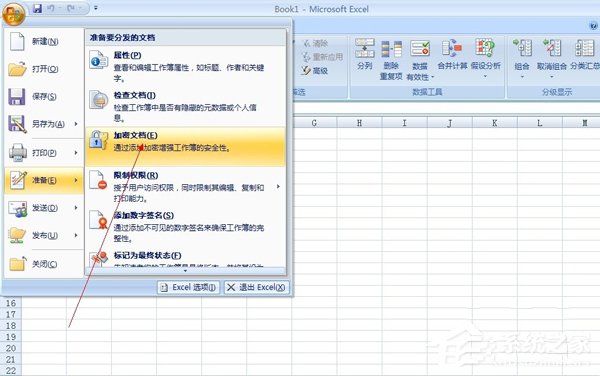
4、就会出现一个下面的对话框:
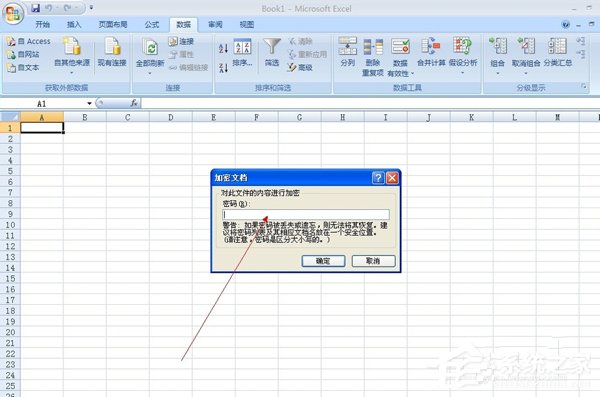
5、输入密码即可,点击确定,再一次输入密码
6、这样就完成了,加密工作。
以上也就是给Excel加密方法的全部内容了。如还不知道怎么给Excel加密的用户,可以按照上述的方法步骤去操作,这样你就学会了给Excel加密了。上述的方法都可以去学习一下。
标签:
excel
相关文章:
排行榜

 网公网安备
网公网安备